In de wereld van data, databeheer en visualisatie is Excel een van de belangrijkste zakelijke tools, maar als u begrijpt hoe u de functies ervan op de juiste manier kunt benutten, kunt u een aanzienlijke impact hebben op uw efficiëntie en effectiviteit.
Rijen en kolommen zijn de meest prominente elementen in een Excel-gegevensblad. Het begrijpen van het verschil daartussen is cruciaal voor het efficiënt beheren van gegevens. Laten we dus rijen en kolommen in Excel verkennen en strategieën ontdekken om beide beter te gebruiken. Verifiëren Hoe duplicaten in Excel te vinden en te markeren.
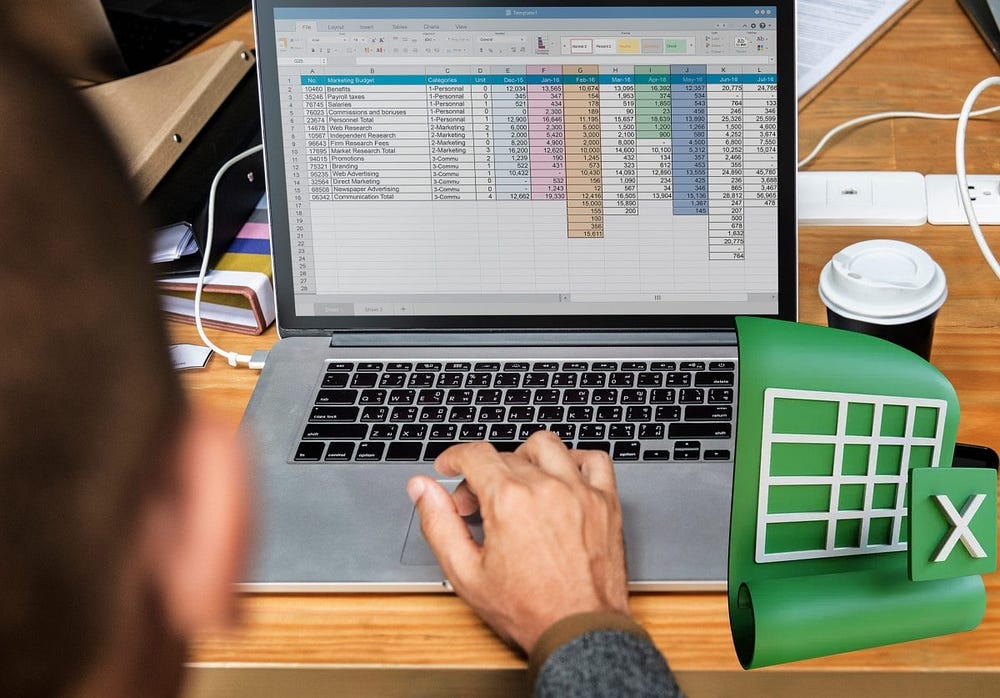
Verschil tussen rijen en kolommen in Excel: wat zijn de toepassingen van beide?
Rijen en kolommen zijn de bouwstenen van een Excel-spreadsheet en vormen een raster waarmee u gegevens systematisch kunt ordenen en analyseren. Rijen zijn horizontale scheidingen met cijfers, terwijl kolommen verticale scheidingen zijn met letters.
Het snijpunt van een rij en kolom staat bekend als een cel en elke cel bevat een specifiek stukje gegevens. De cel wordt verwerkt door de kruisende rij en kolom: G7 is bijvoorbeeld de cel op het snijpunt van kolom G en rij 7.
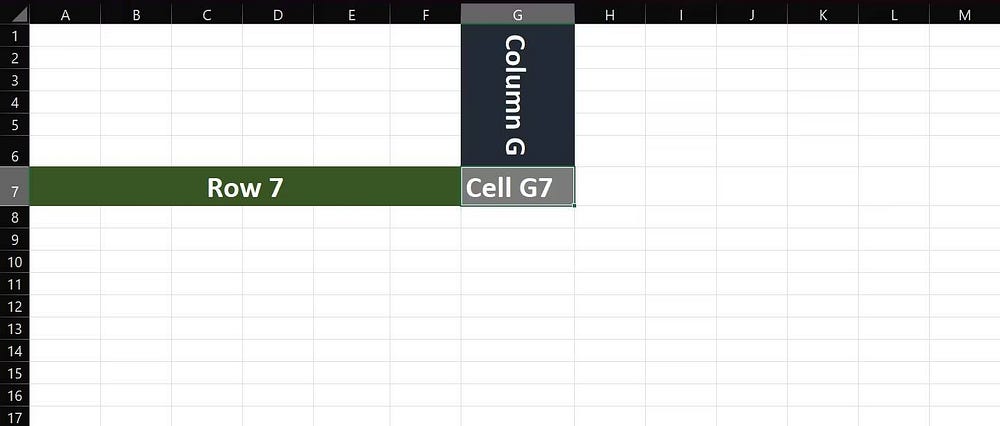
Het onderscheid tussen rijen en kolommen is meer dan alleen classificatie; Het gaat om de logische ordening van gegevens. Rijen vertegenwoordigen doorgaans individuele records of vermeldingen, terwijl kolommen informatie categoriseren in verschillende attributen of variabelen.
In een verkoopspreadsheet kan elke rij bijvoorbeeld een andere klant of een ander product vertegenwoordigen. Kolommen kunnen informatie bevatten zoals prijs, verkochte hoeveelheden en totale omzet. Het begrijpen van dit fundamentele onderscheid is essentieel voor het maken van goed georganiseerde en begrijpelijke spreadsheets. Verifiëren Hoe word je een data-entry specialist?.
Hoe u rijen en kolommen effectief kunt gebruiken in Excel
Het maximaliseren van het potentieel van rijen en kolommen in Excel gaat verder dan hun basisstructuur. Excel beschikt over handige functies waarmee u het maximale uit de rijen en kolommen in uw spreadsheet haalt.
Wanneer en hoe u kunt schakelen tussen rijen en kolommen in Excel
U kunt een spreadsheet zowel verticaal als horizontaal opmaken, maar de beslissing hangt van meer af dan alleen uw persoonlijke voorkeuren. Verticale tabellen zijn goed voor gemakkelijk lezen en lange lijsten, en ze werken goed met portretoriëntatie. Horizontale tabellen zijn handig voor het vergelijken van waarden tussen categorieën, het accommoderen van brede datasets en het afstemmen op grafische representaties.
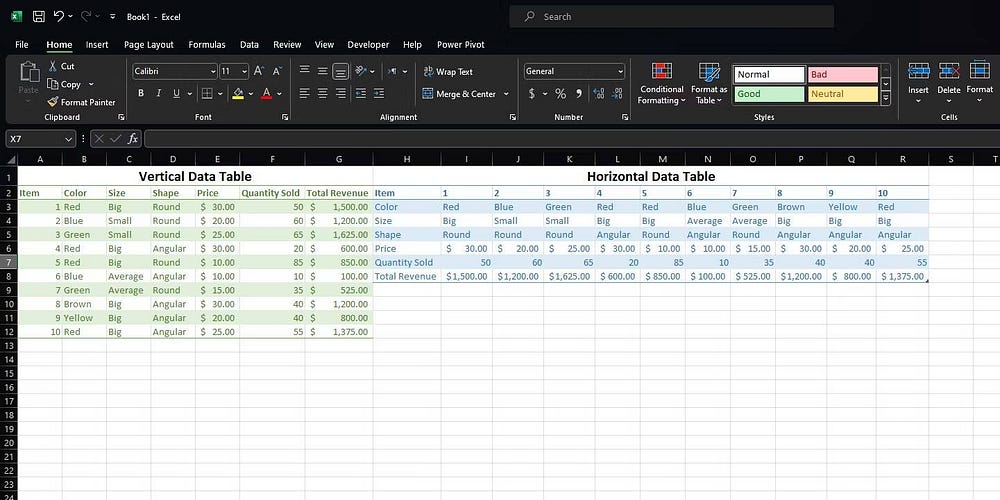
De beste manier om te kiezen tussen verticale en horizontale spreadsheets is door van beide versies een prototype te maken om een visualisatie te krijgen en te zien welke het beste bij u past.
Neem het bovenstaande spreadsheet als voorbeeld. Als het doel is een samenvatting te geven van de items en hun kenmerken, is een spreadsheet in kolomvorm de beste keuze. Als u echter de kenmerken van elk item met een ander item wilt vergelijken, zal een horizontaal spreadsheet beter werken.
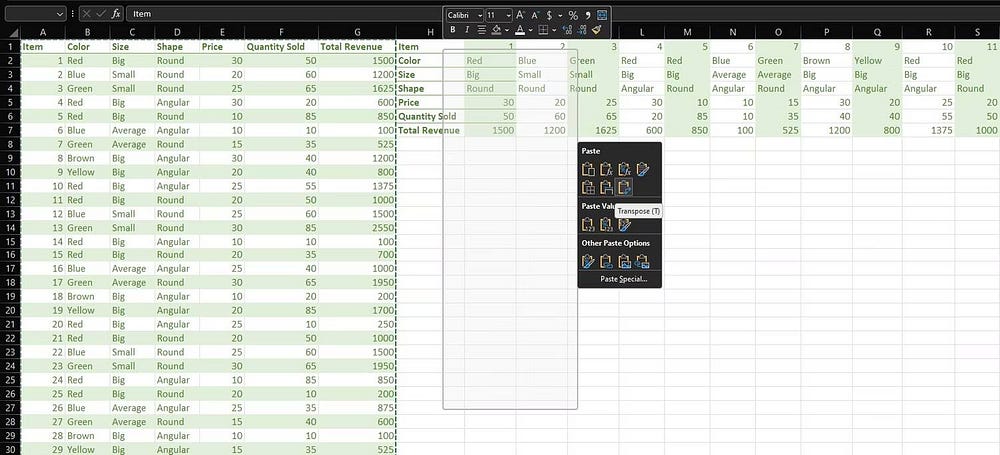
De functie Verplaatsen is een eenvoudig te gebruiken hulpmiddel om snel rijen in kolommen om te zetten en tijd te besparen bij het gebruik van Excel. Selecteer het gegevensbereik waartussen u wilt schakelen en klik er met de rechtermuisknop op. Kiezen kopieën, selecteer de doelcel, klik opnieuw met de rechtermuisknop en kies schakelaar Onder Plakken speciale opties.
Hoe rijen en kolommen in Excel te bevriezen
In grote datasets is het gebruikelijk dat kolom- of rijkoppen worden gemist tijdens het scrollen. De functie Deelvensters vastzetten in Excel helpt doordat u specifieke rijen of kolommen op hun plaats kunt vergrendelen terwijl u door de rest van het werkblad bladert.
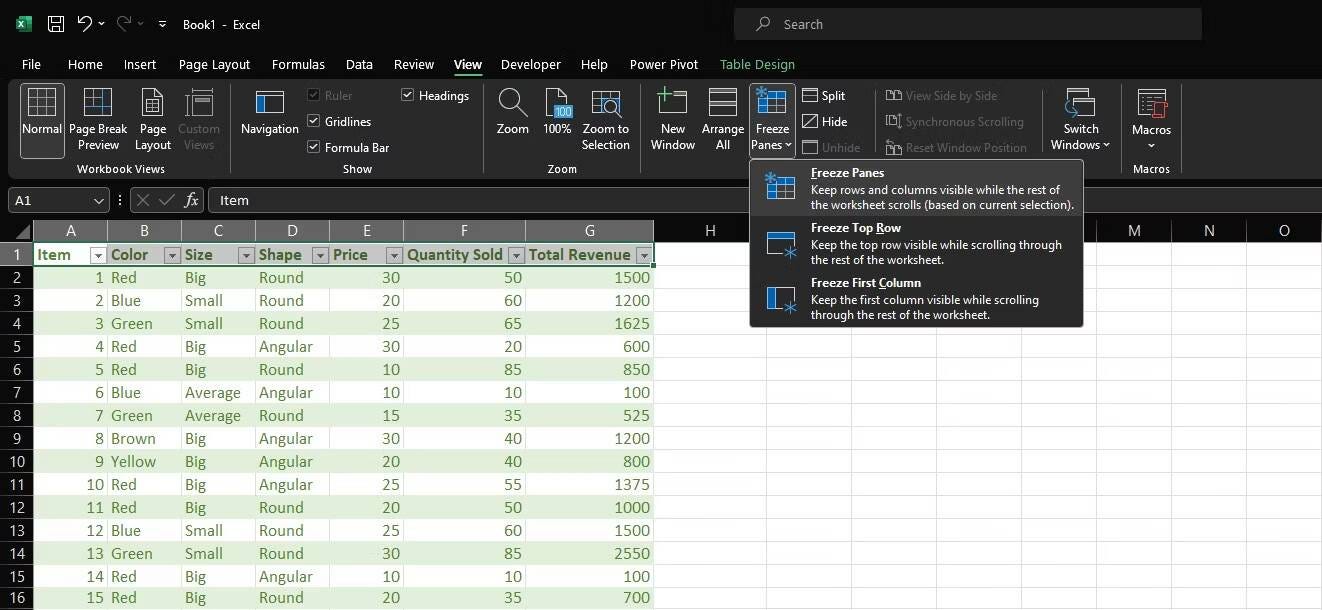
Om rijen of kolommen in Excel te bevriezen, selecteert u de cellen die u wilt bevriezen en gaat u naar het tabblad Weergeven. Klik in de sectie Venster op Deelvensters vastzetten en selecteer vervolgens Deelvensters vastzetten. Dit zorgt ervoor dat geselecteerde rijen of kolommen zichtbaar blijven en biedt context terwijl u door uitgebreide datasets navigeert.
Rijen en kolommen sorteren in Excel
Sorteren is een essentieel aspect van gegevensanalyse en Excel biedt krachtige hulpmiddelen voor het sorteren van rijen en kolommen.
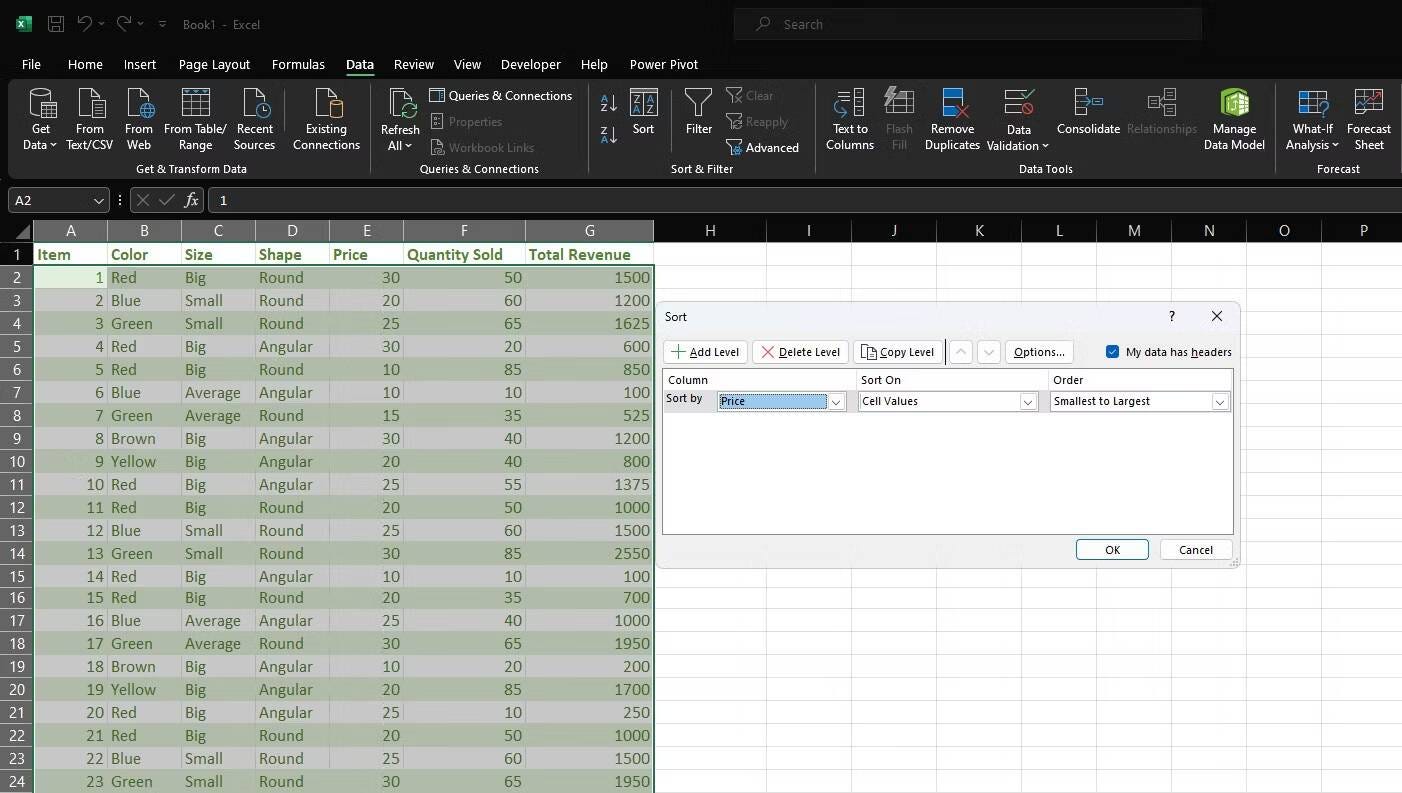
Om rijen te sorteren op basis van specifieke criteria, selecteert u de volledige dataset en gaat u naar het tabblad gegevensen klik op Soort. Kies de kolom waarop u de gegevens wilt sorteren en selecteer sorteervolgorde (Oplopend of aflopend). Als u celwaarden kiest onder ‘Sorteren op’, worden de gegevens alfabetisch gesorteerd in Excel.
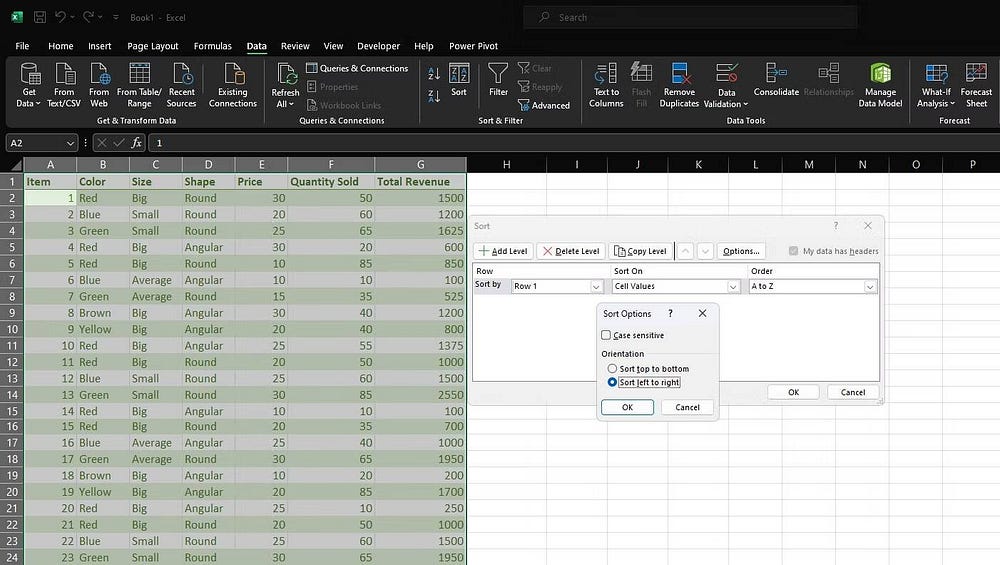
Afgezien van kleine wijzigingen is het proces hetzelfde als voor het sorteren van kolommen. Zodra u een dialoogvenster opent soort, klik op Opties en selecteer Van links naar rechts sorteren om de kolommen te sorteren. Verifiëren Leer gratis data-analyse: de beste websites die er zijn.
Hoe rijen en kolommen in Excel te filteren
Met de filteropties van Excel kunt u uw gegevensset verfijnen op basis van specifieke criteria, waardoor u gemakkelijker de informatie kunt vinden die u nodig heeft.
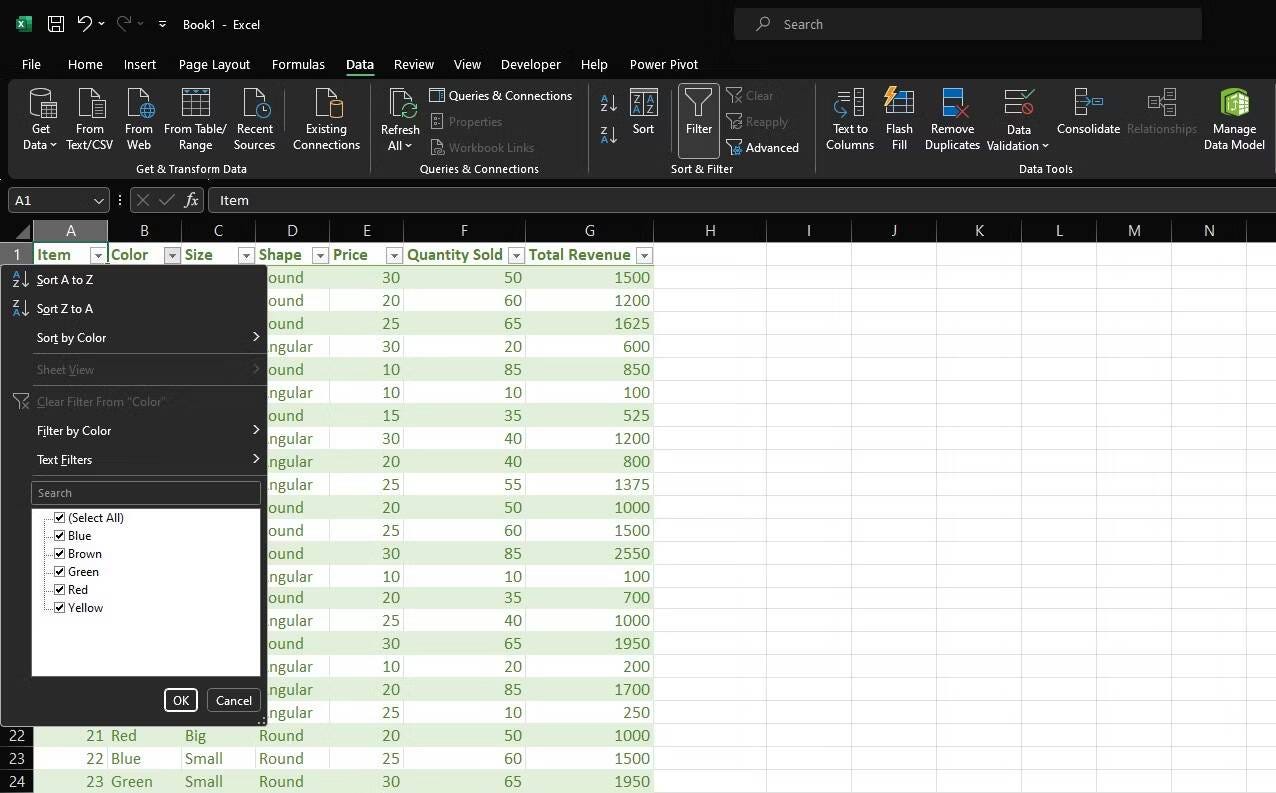
Om filters toe te passen, selecteert u uw spreadsheet en gaat u naar het tabblad Gegevens. Vervolgens in sectie Sorteren en filteren, Bevind zich Filter. Excel voegt automatisch filtervervolgkeuzelijsten toe aan elke kolomkop, zodat u alleen de gegevens kunt selecteren en weergeven die u nodig heeft.
Een goed begrip van het onderscheid tussen rijen en kolommen in Excel is de sleutel tot het effectief beheren en analyseren van gegevens.
Nu u de logica achter de verschillen tussen rijen en kolommen begrijpt, kunt u functies zoals verplaatsen, vastzetten van vensters, sorteren en filteren gebruiken om uw Excel-ervaring te verbeteren en te profiteren van het volledige potentieel van deze krachtige spreadsheettool. Je kunt nu bekijken Word- en Excel-vaardigheden die je moet hebben om te slagen in een kantoorbaan.







